画世pro和画世界是两款产品,都支持手机或者平板使用,这两个软件也有一点区别,比如画世界中有社区,画世界pro就没有,很多小伙伴都会下载两个一起用,那么画世界的草稿怎么导入画世界pro呢?下面小编就来为大家介绍一下。
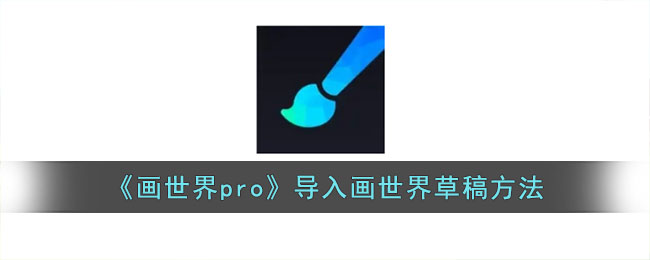
画世界pro怎么导入画世界的草稿?
1、先打开画世界app,然后新建草稿完成绘制后,点击右上角的三个横,选择【保存草稿】,这样草稿就被完整的保存在本地了,图层什么都在,如图所示:
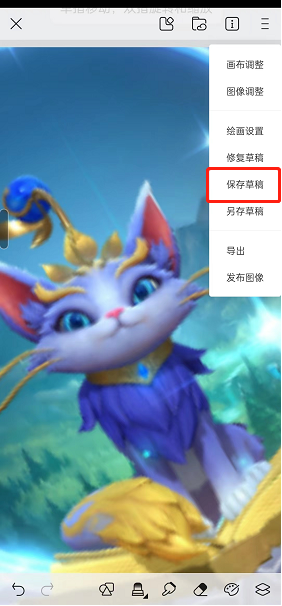
2、返回画世界的主页,然后我们点击【草稿】,进入到本地草稿的界面,如图所示:
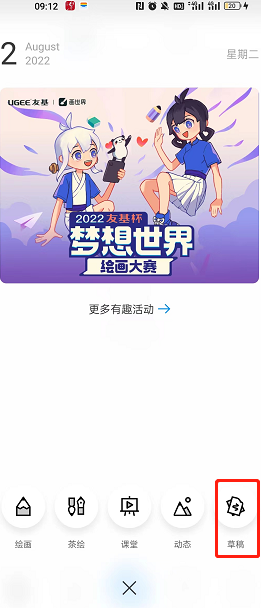
3、长按住需要导出的草稿,然后就会被选取上,在下方的菜单中选择【导出】,记得给作品起个好找的名字哦,点击【确定】即可完成导出,如图所示:
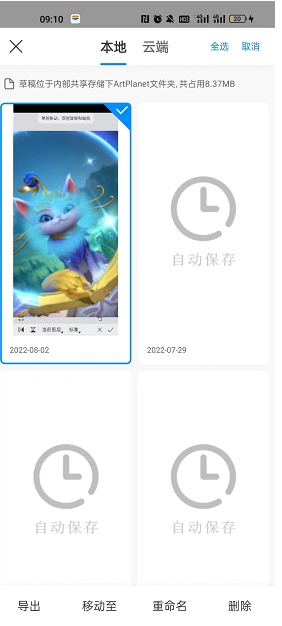
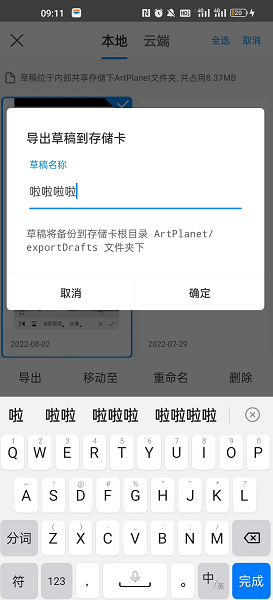
4、打开画世界pro软件,不用新建草稿,在主界面点击右上角的三个点,然后选择【导入备份】,如图所示:
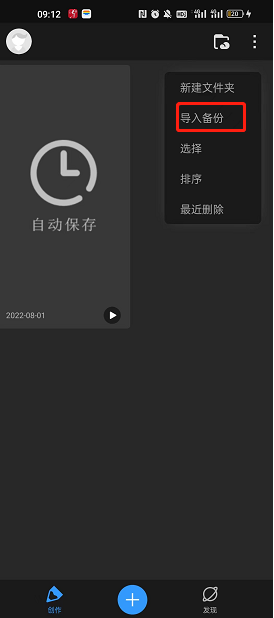
5、在文件中找到刚才保存的文件,记住位置很好找的,然后勾选点击【确定】,如图所示:
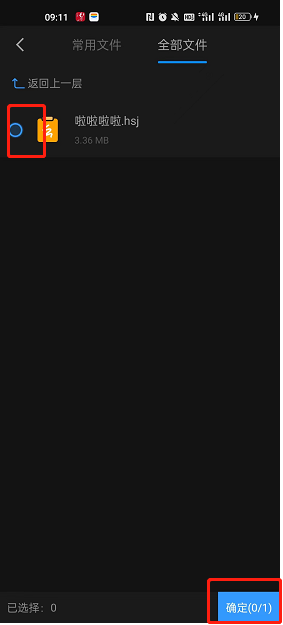
6、这样就导入成功了,打开这个草稿,能发现图层都还在,可以继续进行绘制,非常的方便哦!
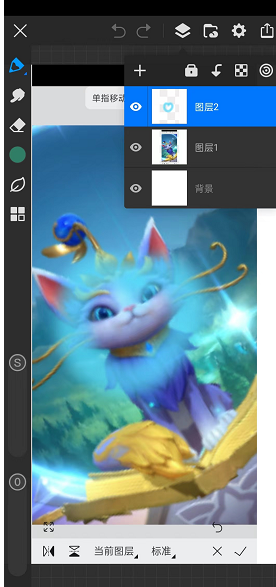
以上就是小编带来的画世界pro怎么导入画世界的草稿?画世界草稿怎么导入画世界pro,更多相关资讯教程,请关注大白鲨游戏网。
未经允许不得转载:大白鲨游戏网 » 画世界pro怎么导入画世界的草稿-画世界草稿怎么导入画世界pro


 和平精英巡查员的衣服怎么获得?巡查员衣服获取方法介绍
和平精英巡查员的衣服怎么获得?巡查员衣服获取方法介绍 原神久岐忍角色等级突破材料一览
原神久岐忍角色等级突破材料一览 《王者荣耀》上官婉儿怎么飞天 三个基本连招口诀推荐
《王者荣耀》上官婉儿怎么飞天 三个基本连招口诀推荐 抖音创作服务平台在哪里打开 创作服务平台功能介绍
抖音创作服务平台在哪里打开 创作服务平台功能介绍